Mouse Lock vergrendelt je computer en dimt het scherm
Om ons systeem te beschermen tegen nieuwsgierige blikken, is het essentieel om de toegang van gebruikers te beperken door het systeem te vergrendelen. Windows heeft standaard een vergrendelingssysteem, maar het kan eenvoudig worden gedeblokkeerd met een wachtwoord dat bekend is bij elke gebruiker. Dus, als u op zoek bent naar een tool die een extra beveiligingslaag aan uw computer kan toevoegen, probeer dan Mouse Lock .
Mouse Lock is gratis, open-source software voor Windows 10 desktop en laptop die het bureaublad kan dimmen en muiscursor en aanwijzer kan vergrendelen, waardoor de monitor wordt vergrendeld. Naast het feit dat uw systeem vergrendeld is, kunt u de beweging van de muis beperken, waardoor ongewenste fysieke toegang tot het systeem volledig wordt uitgeschakeld.
Mouse Lock-software voor Windows-pc
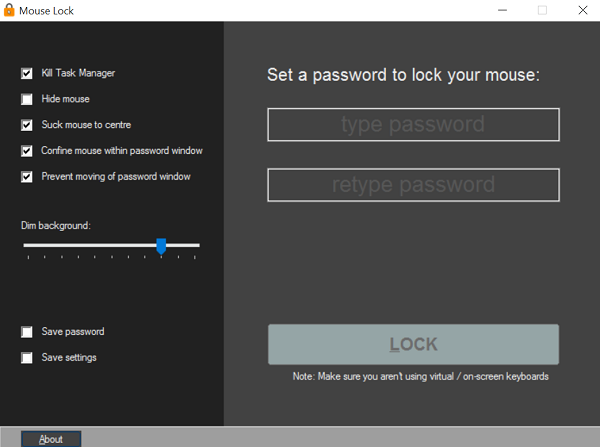
Mouse Lock is licht in gewicht en biedt bescherming aan uw pc door de muiscursor tijdens uw afwezigheid op één plaats te vergrendelen. De applicatie vergrendelt de muisbeweging met een aangepast wachtwoord en dimt de rest van uw scherm bij activering.
Het gebruik van deze applicatie is vrij eenvoudig, download gewoon het uitvoerbare bestand en voer het uit. U moet een wachtwoord invoeren om het systeem te vergrendelen en te ontgrendelen. Houd(Please) er rekening mee dat het ontwerp van de applicatie het voor een gebruiker verplicht maakt om het wachtwoord in totaal drie keer in te voeren ter bevestiging.
Als u ten slotte op de knop "Vergrendelen" drukt, wordt de app vergrendeld. De muis wordt naar het midden van het scherm geduwd en de rest van de items die op het scherm zichtbaar zijn, worden gedimd.
Een goede eigenschap van de app is dat het de onjuiste wachtwoordpogingen registreert en ze allemaal weergeeft bij een succesvolle ontgrendeling. Dus wanneer een gebruiker zijn systeem ontgrendelt, ziet hij wie heeft geprobeerd de computer te ontgrendelen. Bovendien kan muisvergrendeling(Mouse Lock) niet worden opgeheven en het indrukken van CTRL+SHIFT+DEL geeft geen resultaat.
Kenmerken van muisvergrendeling(Features of Mouse Lock)
- Draagbare applicatie:
- Cursormuis vergrendelen met wachtwoord
- Kan Taakbeheer(Task Manager) uitschakelen
- Kan niet toestaan dat het venster voor het invoeren van een wachtwoord wordt verplaatst
- Controleer of iemand uw wachtwoord heeft geraden
- Bewaar(Save) wachtwoord en/of instellingen voor snellere vergrendeling de volgende keer dat u Mouse Lock gebruikt(Mouse Lock)
Mouse Lock is een gratis open-source hulpprogramma en kan hier(here)(here) worden gedownload .
Related posts
Toetsenbord en muis vergrendelen in Windows: BlueLife KeyFreeze
Tellen Toetsenborddrukken, muisklikken, muistraject op pc
Emuleer muisklikken door te zweven met Clickless Mouse in Windows 10
Een screenshot maken met muisaanwijzer en cursor inbegrepen
Wijs muisknoppen opnieuw toe met X-Mouse Button Control voor Windows PC
Hoe u de muisaanwijzertijd kunt wijzigen in Windows 10
Windows muis klikt twee keer automatisch; Muis blijft dubbelklikken
Bluetooth-muis verbreekt willekeurig of werkt niet in Windows 11/10
Hoe de muisaanwijzerprecisie te verbeteren in Windows 11/10
Beheer muisbewegingen tussen meerdere monitoren in Windows 10
Wijzig de dikte en knippersnelheid van de muiscursor in Windows 11/10
Hoe de scrollsnelheid van de muis te veranderen in Windows 11/10
Inactief scrollen uitschakelen in Windows 10
Gratis software voor het volgen van muisbewegingen voor Windows-pc
Muislatentietest uitvoeren in Windows 11/10
Laat de muis horizontaal scrollen in plaats van verticaal in Windows 11/10
5 Beste draadloze muis voor pc en laptop die u in 2018 kunt kopen
Beste oplaadbare draadloze muis die je in 2019 kunt kopen
Beste gratis toetsenbord- en muisvergrendelingssoftware voor Windows 11/10
PenAttention is een gratis muisaanwijzer en cursormarkering voor Windows
